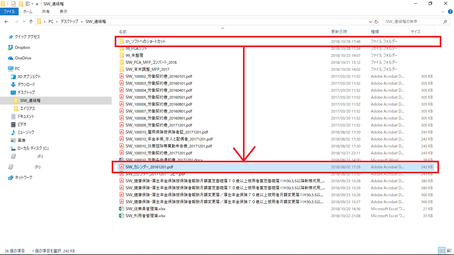目的のファイルを開くために
デスクトップ>(例)SIW_連絡箱を開いたり
システムを起動するため
にデスクトップ>(例)SIW_連絡箱>01_ソフトへのショートカットを開く。
といったシーンでよく使用する基本操作です。
エクスプローラはキーボードだけで操作する
マウスを使ってポチポチクリックするよりも簡単です。
Windows10でユーザー(利用者)好みの設定をしていない場合の操作例。
エクスプローラを起動する
すでにエクスプローラが起動している+ウィンドウがたくさん表示されている場合
ショートカットキー
〔Alt〕を押しながら〔Tab〕を押す。
現在開いているウィンドウが表示されるので、
〔Alt〕は離さないまま、〔Tab〕を押す。
〔Tab〕を1回押すごとに選択枠が移動するので、エクスプローラにたどり着くまで〔Tab〕を押す。
〔Alt〕と〔Shift〕を押しながら〔Tab〕を押すと選択枠の移動が逆になります。
エクスプローラに選択枠が移動したら〔Alt〕を離す。
エクスプローラが選択された状態になります。
エクスプローラのウィンドウを最大化する。

エクスプローラ画面に注目しながら〔Tab〕を何回も押してみてください。
選択箇所をナビゲーションウィンドウで止めてください。
〔↑〕〔↓〕を押してPCを選択します。
〔→〕を押してPCを展開します。
〔↓〕を押すと、選択箇所が移動するのでデスクトップを選択状態にします。
〔→〕を押してデスクトップを展開します。
〔↓〕を押し、SIW_連絡箱を選択状態にします。
〔Tab〕を押す。
〔↑〕〔↓〕で選択箇所を移動させ、目的のファイルを選択状態にする。
〔Enter〕を押す。
選択したファイルが開きます。
(ファイルの種類にあったアプリケーションが起動しファイルが開きます)
(例)
ファイル交換安心君のショートカットを選択する(〔Enter〕を押す)と、、、
インターネットブラウザが起動し、ファイル交換安心君ログイン画面が表示されます。
同様にファイル一覧で、フォルダを開く(フォルダを選択状態にし〔Enter〕を押す)とフォルダの中身が表示されます。
おさらい
- ウィンドウの選択は〔Alt〕を押しながら〔Tab〕で切り替えができる。
-
- 〔Alt〕と〔Shift〕を押しながら〔Tab〕を押すと選択枠の移動が逆になる。
- エクスプローラ画面の選択箇所は〔Tab〕で移動できる。
-
- 〔Shift〕を押しながら〔Tab〕を押すと選択箇所の移動が逆になる。
- ナビゲーションウィンドウの選択箇所は〔↑〕〔↓〕で移動する。
-
- ナビゲーションウィンドウで選択した箇所を展開するには〔→〕を押す。
- 展開した階層を折りたたむ場合には〔←〕を押す。
- ナビゲーションウィンドウで選択した箇所の中身をファイル一覧に表示する場合には〔Enter〕を押す。
- ナビゲーションウィンドウからファイル一覧に選択箇所を移動するには〔Tab〕を押す。
- ファイル一覧からファイルを選択するには〔↑〕〔↓〕で移動する。
-
- ファイル一覧で選択したファイルを開くには〔Enter〕を押す。
- ファイル一覧からフォルダを選択し〔Enter〕を押すとファイル一覧に選択したフォルダの中身が表示される。